 容器化部署Django博客
容器化部署Django博客
# 容器化部署Django博客
# 案例分析
# 1. 规划节点
节点规划,见表1。
表1 节点规划
| IP | 主机名 | 节点 |
|---|---|---|
| 10.24.2.17 | master | docker-compose节点 |
# 2. 基础准备
Docker和Docker Compose已安装完成,将提供的软件包DjangoBlog.tar.gz上传至master节点/root目录下并解压。
# 案例实施
# 1. 基础环境准备
# (1)导入软件包
下载并解压软件包:
[root@master ~]# wget http://mirrors.douxuedu.com/competition/DjangoBlog.tar.gz
[root@master ~]# tar -xf DjangoBlog.tar.gz
[root@master ~]# ll DjangoBlog
total 229260
drwxr-xr-x 4 root root 219 Jan 10 01:48 accounts
drwxr-xr-x 3 root root 60 Jan 10 01:48 bin
drwxr-xr-x 6 root root 301 Jan 10 01:49 blog
-rw------- 1 root root 211696640 Jan 12 16:49 CentOS_7.9.2009.tar
drwxr-xr-x 9 root root 105 Jan 10 01:50 collectedstatic
drwxr-xr-x 4 root root 190 Jan 10 01:50 comments
drwxr-xr-x 2 root root 292 Jan 10 01:50 djangoblog
-rw-r--r-- 1 root root 808 Jan 7 15:34 manage.py
-rw-r--r-- 1 root root 1090 Jan 7 09:58 nginx.conf
drwxr-xr-x 4 root root 197 Jan 10 01:50 oauth
drwxr-xr-x 3 root root 138 Jan 10 01:50 owntracks
-rw-r--r-- 1 root root 22994617 Jan 7 15:35 Python-3.6.5.tgz
drwxr-xr-x 2 root root 4096 Jan 10 01:50 Python-pip
-rw-r--r-- 1 root root 493 Jan 7 15:35 requirements.txt
drwxr-xr-x 4 root root 191 Jan 10 01:50 servermanager
-rw-r--r-- 1 root root 32061 Jan 12 00:40 sqlfile.sql
drwxr-xr-x 9 root root 113 Jan 10 01:50 templates
drwxr-xr-x 6 root root 16384 Jan 10 01:52 yum
导入CentOS:7.9.2009镜像:
[root@master ~]# docker load -i DjangoBlog/CentOS_7.9.2009.tar
Loaded image: centos:centos7.9.2009
# (2)启动Kubernetes集群
初始化Kubernetes集群:
[root@master ~]# init-cluster
查看集群状态:
[root@master ~]# kubectl cluster-info
Kubernetes control plane is running at https://apiserver.cluster.local:6443
CoreDNS is running at https://apiserver.cluster.local:6443/api/v1/namespaces/kube-system/services/kube-dns:dns/proxy
To further debug and diagnose cluster problems, use 'kubectl cluster-info dump'.
# 2. 容器化部署Memcached
# (1)编写Dockerfile
编写yum源配置文件:
[root@master ~]# cd DjangoBlog/
[root@master DjangoBlog]# vi local.repo
[yum]
name=yum
baseurl=file:///root/yum
gpgcheck=0
enabled=1
编写Dockerfile:
[root@master DjangoBlog]# vi Dockerfile-memcached
FROM centos:centos7.9.2009
MAINTAINER Chinaskills
RUN rm -rf /etc/yum.repos.d/*
COPY local.repo /etc/yum.repos.d/
COPY yum /root/yum
RUN yum install libevent libevent-devel -y
RUN yum install memcached -y
EXPOSE 11211
ENTRYPOINT /usr/bin/memcached -u root
# (2)构建镜像
构建镜像:
[root@master DjangoBlog]# docker build -t blog-memcached:v1.0 -f Dockerfile-memcached .
Sending build context to Docker daemon 606MB
Step 1/9 : FROM centos:centos7.9.2009
---> eeb6ee3f44bd
Step 2/9 : MAINTAINER Chinaskills
---> Using cache
---> 815a4a5f2242
Step 3/9 : RUN rm -rf /etc/yum.repos.d/*
---> Using cache
---> 6afa0315cb5b
Step 4/9 : COPY local.repo /etc/yum.repos.d/
---> Using cache
---> 140618900604
Step 5/9 : COPY yum /root/yum
---> Using cache
---> ad30591b1d15
Step 6/9 : RUN yum install libevent libevent-devel -y
---> Using cache
---> 8299be2cb3bf
Step 7/9 : RUN yum install memcached -y
---> Using cache
---> 439f91db606c
Step 8/9 : EXPOSE 11211
---> Using cache
---> c56ab6056bac
Step 9/9 : ENTRYPOINT /usr/bin/memcached -u root
---> Using cache
---> 9945bb68cac2
Successfully built 9945bb68cac2
Successfully tagged blog-memcached:v1.0
# 3. 容器化部署MariaDB
# (1)编写Dockerfile
编写数据库初始化脚本:
[root@master DjangoBlog]# vi mysql_init.sh
#!/bin/bash
mysql_install_db --user=root
mysqld_safe --user=root &
sleep 8
mysqladmin -u root password 'root'
mysql -uroot -proot -e "grant all on *.* to 'root'@'%' identified by 'root';flush privileges;"
mysql -uroot -proot -e "create database djangoblog;use djangoblog;source /opt/sqlfile.sql;"
编写Dockerfile文件:
[root@master DjangoBlog]# vi Dockerfile-mariadb
FROM centos:centos7.9.2009
MAINTAINER Chinaskills
RUN rm -rf /etc/yum.repos.d/*
COPY local.repo /etc/yum.repos.d/
COPY yum /root/yum
ENV LC_ALL en_US.UTF-8
RUN yum -y install mariadb-server
COPY mysql_init.sh /opt/
COPY sqlfile.sql /opt
RUN bash /opt/mysql_init.sh
EXPOSE 3306
CMD ["mysqld_safe","--user=root"]
# (2)构建镜像
构建镜像:
[root@master DjangoBlog]# docker build -t blog-mysql:v1.0 -f Dockerfile-mariadb .
Sending build context to Docker daemon 606MB
Step 1/12 : FROM centos:centos7.9.2009
---> eeb6ee3f44bd
Step 2/12 : MAINTAINER Chinaskills
---> Using cache
---> 815a4a5f2242
Step 3/12 : RUN rm -rf /etc/yum.repos.d/*
---> Using cache
---> 6afa0315cb5b
Step 4/12 : COPY local.repo /etc/yum.repos.d/
---> Using cache
---> 140618900604
Step 5/12 : COPY yum /root/yum
---> Using cache
---> ad30591b1d15
Step 6/12 : ENV LC_ALL en_US.UTF-8
---> Using cache
---> 026865489eec
Step 7/12 : RUN yum -y install mariadb-server
---> Using cache
---> c691328d736e
Step 8/12 : COPY mysql_init.sh /opt/
---> Using cache
---> 34b4926a933f
Step 9/12 : COPY sqlfile.sql /opt
---> Using cache
---> ad9022ea65b5
Step 10/12 : RUN bash /opt/mysql_init.sh
---> Using cache
---> c5aee98993f5
Step 11/12 : EXPOSE 3306
---> Using cache
---> 0a4e28e2bcdb
Step 12/12 : CMD ["mysqld_safe","--user=root"]
---> Using cache
---> 387f6dcb21bb
Successfully built 387f6dcb21bb
Successfully tagged blog-mysql:v1.0
# 4. 容器化部署前端服务
# (1)编写Dockerfile
编写Dockerfile:
[root@master DjangoBlog]# vi Dockerfile-nginx
FROM centos:centos7.9.2009
MAINTAINER Chinaskills
RUN rm -rf /etc/yum.repos.d/*
COPY local.repo /etc/yum.repos.d/
COPY yum /root/yum
RUN yum -y install nginx
ADD nginx.conf /etc/nginx/nginx.conf
EXPOSE 80
CMD ["nginx","-g","daemon off;"]
# (2)构建镜像
构建镜像:
[root@master DjangoBlog]# docker build -t blog-nginx:v1.0 -f Dockerfile-nginx .
Sending build context to Docker daemon 602MB
Step 1/10 : FROM centos:centos7.9.2009
---> eeb6ee3f44bd
Step 2/10 : MAINTAINER Chinaskills
---> Using cache
---> 815a4a5f2242
Step 3/10 : RUN rm -rf /etc/yum.repos.d/*
---> Using cache
---> 6afa0315cb5b
Step 4/10 : COPY local.repo /etc/yum.repos.d/
---> Using cache
---> 140618900604
Step 5/10 : COPY yum /root/yum
---> Using cache
---> ad30591b1d15
Step 6/10 : RUN yum -y install nginx
---> Using cache
---> 3bc6b5e4df75
Step 7/10 : ADD nginx.conf /etc/nginx/nginx.conf
---> Using cache
---> fb38e7925da7
Step 8/10 : RUN /bin/bash -c 'echo init ok'
---> Using cache
---> ee92e1773b71
Step 9/10 : EXPOSE 80
---> Using cache
---> 2decccbccd9c
Step 10/10 : CMD ["nginx","-g","daemon off;"]
---> Using cache
---> 5d7be5d9469e
Successfully built 5d7be5d9469e
Successfully tagged blog-nginx:v1.0
# 5. 容器化部署博客系统
# (1)编写Dockerfile
编写Dockerfile
[root@master DjangoBlog]# vi Dockerfile-blog
FROM centos:centos7.9.2009
MAINTAINER Chinaskills
RUN rm -rfv /etc/yum.repos.d/*
COPY local.repo /etc/yum.repos.d/
COPY yum /root/yum
RUN yum install -y make openssl-devel bzip2-devel expat-devel gdbm-devel readline-devel sqlite-devel gcc gcc-devel python-devel mysql-devel
ADD Python-3.6.5.tgz /usr/local
RUN cd /usr/local/Python-3.6.5/ && ./configure && make && make install \
&& ln -s /usr/local/python3/bin/python3 /usr/bin/python3 \
&& ln -s /usr/local/python3/bin/pip3 /usr/bin/pip3
ADD requirements.txt requirements.txt
COPY Python-pip /opt
RUN pip3 install --upgrade pip --no-index --find-links=/opt \
&& pip3 install -r requirements.txt --no-index --find-links=/opt \
&& pip3 install gunicorn[gevent] --no-index --find-links=/opt \
&& pip3 cache purge \
&& mkdir -p /code/djangoBlog
ADD . /code/djangoBlog/
RUN chmod +x /code/djangoBlog/bin/docker_start.sh
ENTRYPOINT ["/code/djangoBlog/bin/docker_start.sh"]
# (2)构建镜像
构建镜像:
[root@master DjangoBlog]# docker build -t blog-service:v1.0 -f Dockerfile-blog .
Sending build context to Docker daemon 813.6MB
Step 1/22 : FROM centos:centos7.9.2009
---> eeb6ee3f44bd
Step 2/22 : MAINTAINER Chinaskills
---> Using cache
---> 815a4a5f2242
Step 3/22 : RUN rm -rfv /etc/yum.repos.d/*
---> Using cache
---> df5e97651f07
Step 4/22 : COPY local.repo /etc/yum.repos.d/
---> Using cache
---> 5298caa9d188
Step 5/22 : COPY yum /root/yum
---> Using cache
---> 14dfec50f5fe
Step 6/22 : RUN yum install -y make openssl-devel bzip2-devel expat-devel gdbm-devel readline-devel sqlite-devel gcc gcc-devel python-devel mysql-devel
---> Using cache
---> 353a069506ac
Step 7/22 : COPY Python-3.6.5.tgz /opt
---> Using cache
---> 40c96717fe6e
Step 8/22 : RUN tar -zxvf /opt/Python-3.6.5.tgz
---> Using cache
---> 4ef942409499
Step 9/22 : RUN mv Python-3.6.5 /usr/local
---> Using cache
---> efd5b09e9357
Step 10/22 : RUN cd /usr/local/Python-3.6.5/ && ./configure && make && make install
---> Using cache
---> e2e5e2a6655e
Step 11/22 : RUN ln -s /usr/local/python3/bin/python3 /usr/bin/python3
---> Using cache
---> 5f8b69775493
Step 12/22 : RUN ln -s /usr/local/python3/bin/pip3 /usr/bin/pip3
---> Using cache
---> 67d7f52d161b
Step 13/22 : ADD requirements.txt requirements.txt
---> Using cache
---> f97574de7b0d
Step 14/22 : COPY Python-pip /opt
---> Using cache
---> 951fc0487f4a
Step 15/22 : RUN pip3 install --upgrade pip --no-index --find-links=/opt
---> Using cache
---> 04d166c02033
Step 16/22 : RUN pip3 install -r requirements.txt --no-index --find-links=/opt
---> Using cache
---> b2cf9dc57d52
Step 17/22 : RUN pip3 install gunicorn[gevent] --no-index --find-links=/opt
---> Using cache
---> 56116a3d4c59
Step 18/22 : RUN pip3 cache purge
---> Using cache
---> 65be1f06e0fb
Step 19/22 : RUN mkdir -p /code/djangoBlog
---> Using cache
---> 92634eb552ee
Step 20/22 : ADD . /code/djangoBlog/
---> Using cache
---> 94cbf96a41cf
Step 21/22 : RUN chmod +x /code/djangoBlog/bin/docker_start.sh
---> Using cache
---> 1c263f74eff1
Step 22/22 : ENTRYPOINT ["/code/djangoBlog/bin/docker_start.sh"]
---> Using cache
---> 21355b648ae1
Successfully built 21355b648ae1
Successfully tagged blog-service:v1.0
# 6. 编排部署DjangoBlog
# (1)编写docker-compose.yaml
编写docker-compose.yaml编排文件:
[root@k8s-master-node1 DjangoBlog]# vi docker-compose.yaml
version: '3'
services:
memcached:
restart: always
image: blog-memcached:v1.0
container_name: blog-memcached
ports:
- "11211:11211"
db:
image: blog-mysql:v1.0
restart: always
environment:
- MYSQL_DATABASE=djangoblog
- MYSQL_ROOT_PASSWORD=root
ports:
- 3306:3306
depends_on:
- memcached
container_name: blog-mysql
djangoblog:
image: blog-service:v1.0
restart: always
ports:
- "8000:8000"
environment:
- DJANGO_MYSQL_DATABASE=djangoblog
- DJANGO_MYSQL_USER=root
- DJANGO_MYSQL_PASSWORD=root
- DJANGO_MYSQL_HOST=db
- DJANGO_MYSQL_PORT=3306
- DJANGO_MEMCACHED_LOCATION=memcached:11211
volumes:
- ./collectedstatic:/code/djangoBlog/collectedstatic
links:
- db
- memcached
depends_on:
- db
container_name: blog-service
nginx:
restart: always
image: blog-nginx:v1.0
volumes:
- ./collectedstatic:/code/djangoblog/collectedstatic
ports:
- "8888:80"
- "443:443"
links:
- djangoblog:djangoblog
container_name: blog-nginx
# (2)部署服务
部署服务:
[root@k8s-master-node1 DjangoBlog]# docker-compose up -d
[+] Running 5/5
⠿ Network djangoblog_default Created 0.2s
⠿ Container blog-memcached Started 1.9s
⠿ Container blog-mysql Started 3.3s
⠿ Container blog-service Started 7.7s
⠿ Container blog-nginx Started 8.4s
[root@master DjangoBlog]# docker-compose ps
NAME COMMAND SERVICE STATUS PORTS
blog-memcached "/bin/sh -c '/usr/bi…" memcached running 0.0.0.0:11211->11211/tcp, :::11211->11211/tcp
blog-mysql "mysqld_safe --user=…" db running 0.0.0.0:3306->3306/tcp, :::3306->3306/tcp
blog-nginx "nginx -g 'daemon of…" nginx running 0.0.0.0:8888->80/tcp, 0.0.0.0:443->443/tcp, :::8888->80/tcp, :::443->443/tcp
blog-service "/code/djangoBlog/bi…" djangoblog running 0.0.0.0:8000->8000/tcp, :::8000->8000/tcp
查看服务:
 图1
图1
在浏览器上通过http://IP:8888访问服务,如图所示:
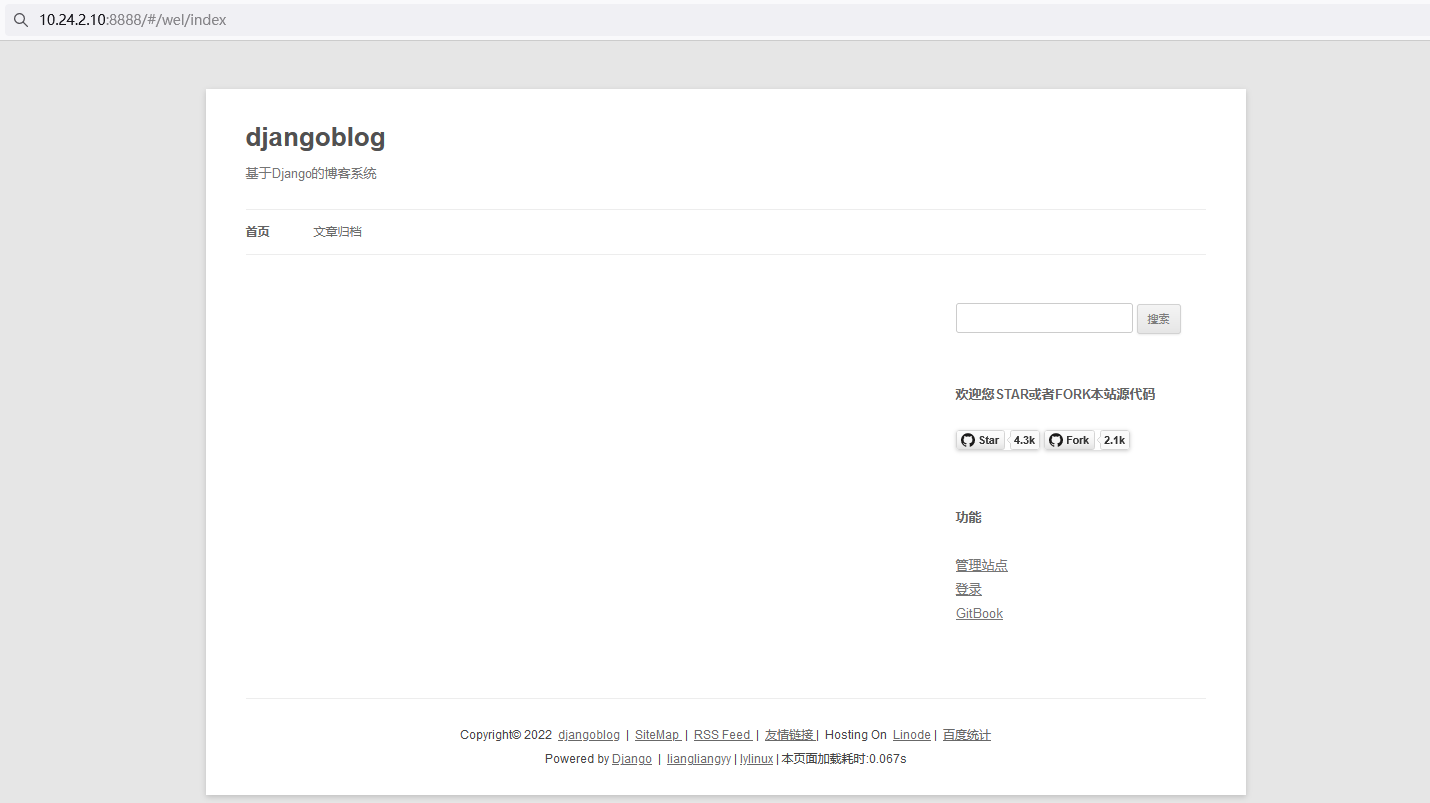 图2
图2
登录系统(admin/123456),如图所示:
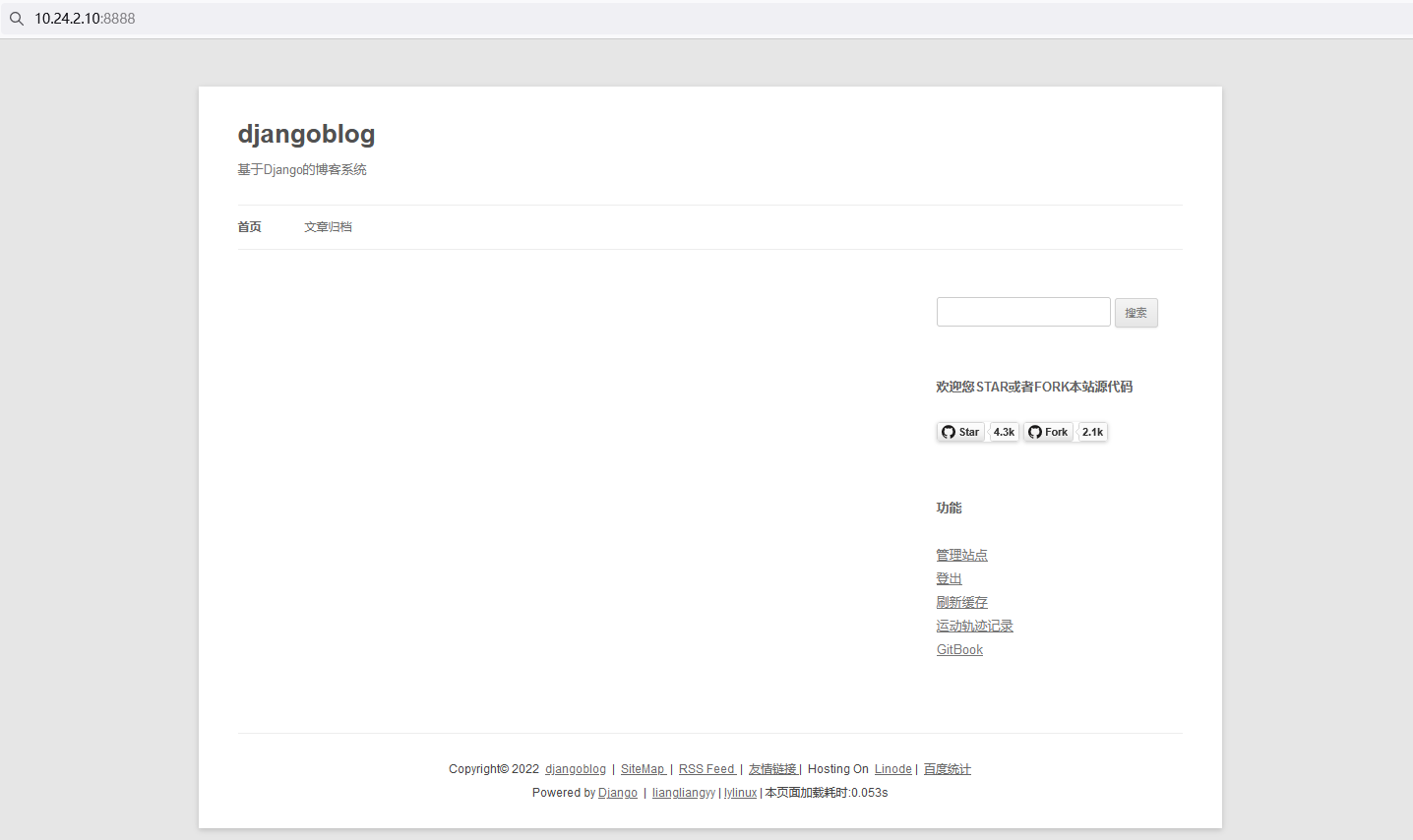 图3
图3
点击“管理站点”,如图所示:
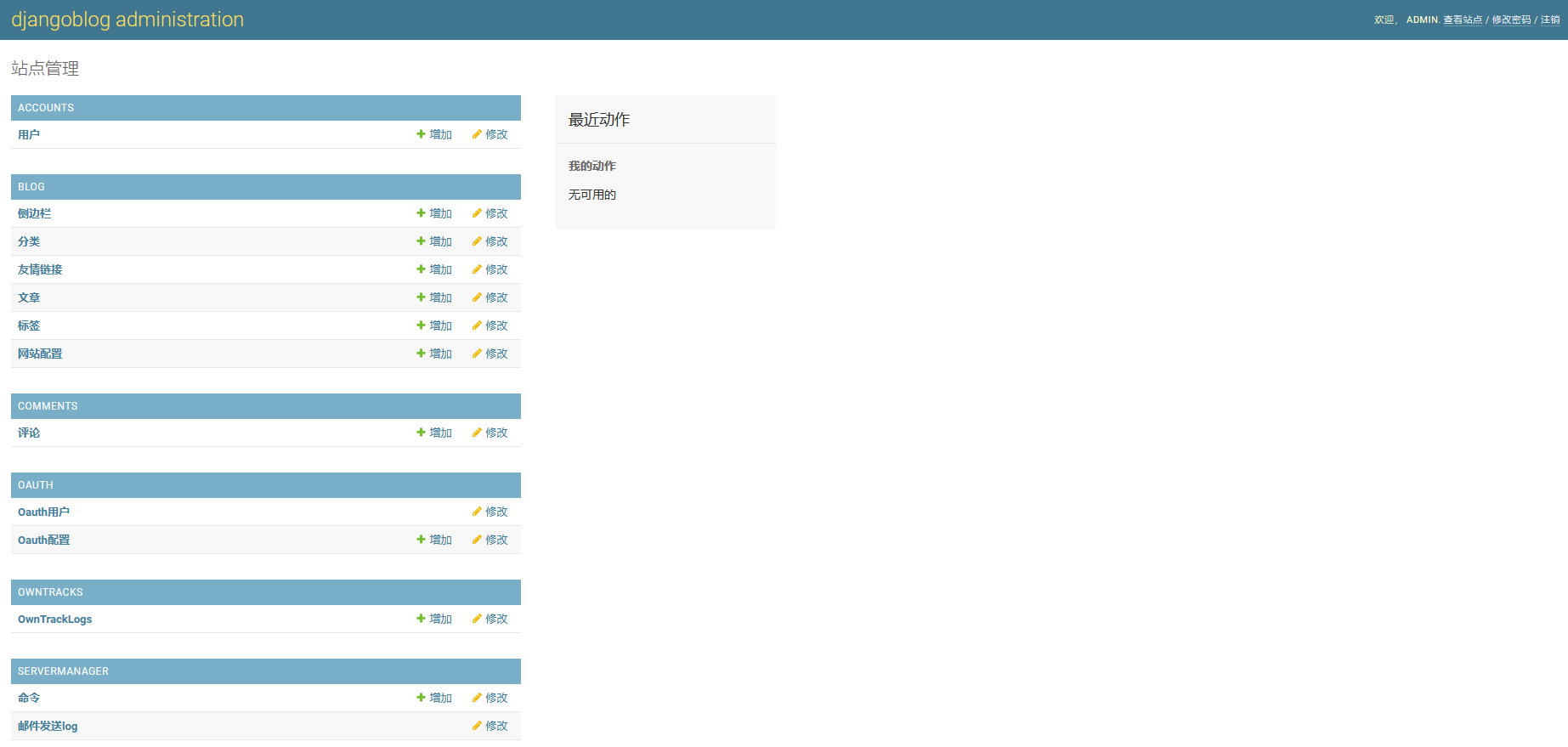
上次更新: 2023/11/28, 22:03:59
